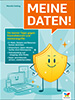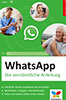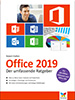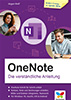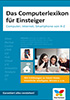3.5 Die Synchronisierungseinstellungen individuell anpassen 

Windows 10 bietet eine Funktion, die relativ umstritten ist: die automatische Synchronisierung. Diese bewirkt, dass jeder Computer, der unter Windows 10 läuft und mit Ihrem Microsoft-Konto verknüpft ist, eine identische Oberfläche hat. Wenn Sie z. B. auf Ihrem Notebook den Bildschirmhintergrund ändern, so werden Sie diesen beim nächsten Start auf Ihrem Heim-PC ebenfalls vorfinden. Auch Favoriten in den Browsern Internet Explorer bzw. Edge werden auf allen Systemen, die mit Ihrem Microsoft-Konto verknüpft sind, synchron gehalten. Aus diesem Grund sollten Sie einmal in den Einstellungen einen Blick auf die Synchronisierungsoptionen werfen und selbst bestimmen, was synchronisiert werden soll und was nicht:
1 |
Rufen Sie über das Startmenü die Einstellungen auf, wählen Sie die Kategorie Konten und in der linken Spalte den Eintrag Einstellungen synchronisieren 1. |
2 |
Passen Sie mithilfe der Regler rechts diejenigen Elemente an, die auf Ihren unterschiedlichen Systemen synchronisiert werden sollen 2. Das könnte beispielsweise wie in der folgenden Abbildung aussehen. Die Regler lassen sich nur dann verschieben, wenn Sie mit einem Microsoft-Konto am Computer angemeldet sind. |


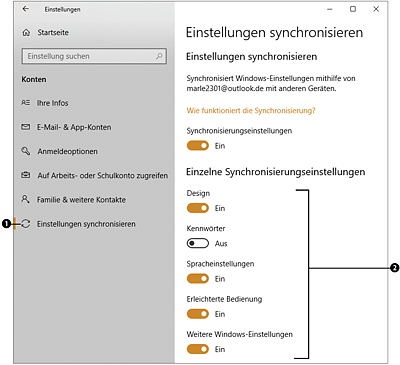
 Windows 10
Windows 10 Jetzt Buch bestellen
Jetzt Buch bestellen